Excel 2000快速教程
学习和使用Excel2000

学习和使用Excel第一章 Excel 97入门中文Excel是美国微软公司Office组件中的一种功能强大的电子表格处理软件,适应于按行列进行数据管理和分析的领域。
只要把生活中的表格数据输入电脑,它便可以自动完成表格的计算工作。
Excel是目前最流行、被认为功能最好的一种表格处理软件,除了商业领域外,它在数据分析和行政管理等方面都有广泛的应用。
一·启动Excel1·双击Excel 快捷方式图标启动——双击桌面上的Microsoft Excel快捷方式图标即可启动Excel。
2·新建Office 文档——单击开始按钮(弹出开始菜单)——选择新建Office 文档命令(弹出新建Office 文档对话框)——选取常用选项卡——双击空工作薄(或单击选定图标——单击确定按钮)启动Excel程序。
3·打开Office 文档——单击开始按钮(弹出开始菜单)——选择打开Office 文档命令(弹出打开Office 文档对话框)——在查找范围中找到文件所在的驱动器和文件所在的文件夹——在文件类型框中选择文件的后缀(Excel的后缀一般为xls和xlt)——选定要打开的文件——单击打开按钮(或在文件名中输入文件的路径——单击单击打开按钮)启动Excel程序并打开选中的文件。
4·从快捷工具栏启动——安装Office软件时,一般都会在桌面上建立一个Office的快捷工具栏(1)用新建按钮新建:——(在Office的快捷工具栏上)单击新建Office 文档命令(弹出新建Office 文档对话框)——操作与新建Office 文档相同。
(2)用打开按钮打开:——(在Office的快捷工具栏上)单击打开Office 文档命令(弹出打开Office 文档对话框)——操作与打开Office 文档相同。
(3)用启动按钮启动:——(在Office的快捷工具栏上)单击启动Microsoft Excel启动等程序。
Excel2000教程

Excel2000 第一讲建立工作薄一、Excel2000的概述:Excel2000是由美国微软件公司(Microsoft)开发出的一款数字处理软件又称之为电子表格,用户可以利用这一软件组织、计算和分析商用数据,还可以进行库存管理、建立财政开支与收入状况表,以及复杂的会计帐目等。
二、启动Excel2000a、双击桌面快捷方式图标b、开始菜单→程序→Microsoft Excel三、界面1、标题栏(标识、工作薄名称Book、最小化、最大化、关闭按钮)注:工作薄是Excel2000专门用来计算及存放数据的文件,一个工作薄最多可含有255张工作表。
2、菜单栏:包括文件、编辑、视图等9项菜单以下拉方式存在…弹出另一个对话框►下一级子菜单折叠式3、常用工具栏给用户提供了更为快捷的操作方式4、格式工具栏5、编辑栏:用来显示活动单元格中的常数、公式或文本内容6、标签栏(显示工作表名称Sheet)注:工作表:通常称之为电子表格,它是用来存放组织处理、分析数据的最主要文档,一个工作表是由256列、65536行组成。
四、输入信息1、文本信息(文字、数字、符号……)选中单元格→输入内容→回车(Enter)2、当前日期:Ctrl+:(冒号)当前时间:Ctrl+Shift+:(冒号)3、数字填充(是指有规律的一组数字、即序列)自动填充:输入序列的前两项→选中这两项→指针指向所选单无格右下角(鼠标指针变成“+”字形)按左键拖动 自定义填充:输入序列首项→选定这一项→编辑菜单→填充→序列→设置产生的系列及终止值→确定4、重复信息的填充相邻:选中要填充的内容→拖动不相邻:选中第一个区域→按住Ctrl键选择其它区域→在所选任意单元格输入内容→按Ctrl+Enter(回车)5、批注:选中要加批注的单元格→插入菜单→批注→输入批注内容在空白处单击清除批注:选中要清除批注的单元格→编辑菜单→清除→批注五、保存工作薄1、文件菜单→保存→设置保佑位置及文件名(单击工具菜单下拉按钮→常规选项→设置打开权限密码→确定2、自动保存:工具菜单→加载宏→选中自动保存→确定→工具菜单→自动保存→设置自动保存的时间→确定六、退出Excel20001、文件菜单→退出2、单击标题栏关闭按钮3、Alt+F44、双击标题栏左端Exce标识Excel2000 第二讲编辑工作表一、选择编辑区域1、单选:直接用鼠标点击或用键盘上方向键2、多选:相邻的:a、选中第一个区域→按住鼠标左键拖动;b、选中第一个区域→按住Shift键→选中最后一个区域;不相邻:选中第一个区域→按住Ctrl键→选择其它区域;3、全选a、单击全选按钮b、Ctrl+A二、单元格基本操作复制a、选中要复制的内容→编辑→复制→指定一个位置→编辑→粘贴;b、使用常用工具栏;c、使用右键菜单;d、Ctrl+C(复制)→Ctrl+V(粘贴);e、选中要复制的内容→指针指向所选区域边界→按住Ctrl键→拖动; 剪切a、选中要剪切的内容→编辑→剪切→指定一个位置→编辑→粘贴;b、用常用工具栏;c、用右键菜单;d、trl+X(剪切)→Ctrl+V(粘贴);e、选中要剪切的内容→指针指向所选区域边界→按左键拖动;删除a、中要删除的内容→右键→删除;b、中要删除的内容→Delete;清除:选中要清除的内容→编辑菜单→清除→全部2、编辑区域(行/列)的操作插入:选中→单击右键→插入;(按F4键可连续相同操作) 删除:选中→单击右键→删除;隐藏:选中(行/列)→单击右键→隐藏;3、工作表的操作选择工作表:单击标签栏工作表标签重命名:选中→单击右键→重命名→输入新名称→回车(Enter)插入:选中任一工作表→单击右键→插入→工作表→确定删除:选中要删除的工作表→单击右键→删除→确定移动或复制:选中→单击右键→移动或复制工作表→设置(附:在同一工作薄内:移动:按左键拖动复制:Ctrl+拖动)隐藏:选中工隐藏的工作表→格式菜单→工作表→隐藏冻结:设置冻结点(单元格、行、列)→窗口→冻结拆分:设置拆分点→窗口→拆分三、打印1、文件菜单→页面设置2、文件菜单→打印预览3、文件菜单→打印Excel2000 第三讲格式化一、字符格式选中→格式菜单→单元格→设置…(数字/对齐/字体→‘上、下标)二、数字(数值、货币、日期、分数、百化比、日期/时间……)选中→格式→单元格→数字→选择数字分类并设置相对应的格式)三、行高/列宽a、选中→格式菜单→行/列→行高/列宽→输入数值→回车(Enter)b、选中→指针指向所选行或列的边界→按住左键拖动四、对齐方式选中→格式菜单→单元格→对齐文本对齐(水平/垂直)文本方向文本控制(自动换行、合并单元格)五、边框选中要加边框的范围→格式→单元格→边框→设置边框颜色、线条、格式六、底纹选中要回底纹的区域→格式→单元格→图案→设置底纹颜色→确定七、背景1、切换网格:视图菜单→工具栏→窗体→单击工具条上“切换网格”2、工作表背景:格式菜单→工作表→背景→选择图片→插入→确定八、条件格式选中区域→格式菜单→条件格式→设置条件及对应的格式(可添加或删除条件格式/同一区域内最多只能设置三个条件格式)→回车附:格式刷:选中样本格式单元格→单击工具栏格式刷→刷新新的区域九、自动套用格式格式菜单→自动套用格式→选择样本→回车(Enter)十、模板1、使用:文件菜单→新建→电子方案表格→选择模板→回车(Enter)2、制作:保存工作薄时设置保存类型为模板。
第八章Excel2000中文电子表格系统

第四节 工作表的编辑和格式化
一.工作表的插入和删除 二.工作表的复制和移动
三.工作表窗口的拆分与冻结 四.单元格的格式化
一.工作表的插入和删除
1.工作表的选取和切换 2.删除工作表 3.插入工作表
二.工作表的复制和移动
1.使用菜单命令复制、移动工作表
2.使用鼠标复制或移动工作表
三.工作表窗口的拆分与冻结
1、图表对象 2、图表的移动、复制、缩放和删除 3、图表类型的改变 4、图表中数据的编辑 5、图表中文字的编辑 6、显示效果的设置
三.图表的格式化
1.双击数值轴,显示“坐标轴格式”对话 框,选择“刻度”标签;200改为250, 40改为50。
2.双击图表区,显示“图表区格式”对话 框,选择“图案”标签;对边框和区域 进行设置。
第一节 Excel 2000 概述
一.Excel 2000 的启动和退出 二. Excel 2000的工作界面
三ቤተ መጻሕፍቲ ባይዱExcel 中的几个基本概念
二、 Excel 2000 的工作界面
组成:主要有标题栏、菜 单栏、标 准工具栏、格式工 具栏、编辑栏、Excel工作簿 窗口、状态栏等组成。
三、 Excel 中的几个基本概念
1.工作表窗口的拆分 2.工作表窗口的冻结
3.拆分与冻结的区别和联系
四.单元格的格式化
1、单元格的自动格式化 2、设置列宽和行高 3、使用条件格式 4、单元格格式的例子
第五节 数据的图表化
一.建立图表 二.图表的编辑 三.图表的格式化
一.建立图表
1.创建柱形图 2.创建三维饼图
二.图表的编辑
2、单击“数据”菜单中的“分类汇总” 命令项;
3、在“分类汇总”对话框设置好各项内 容;
电子表格软件Excel2000操作指南

电子表格软件Excel2000操作指南Excel功能概述:Excel具有制表、数据处理和图表等功能。
一、Excel2000的基本操作与概念1、启动与退出启动:方法一,双击桌面的“Microsoft Excel2000”图标方法二,单击“开始”菜单,再选择“程序→Microsoft Excel2000”退出:方法一,单击Excel2000窗口右上角的关闭按钮方法二,单击“文件”菜单,再选择“退出”2、基本概念工作薄工作薄就是一个Excel文件,一个工作薄中最多可以有255个工作表。
工作表工作表是工作薄中的一张表格,系统默认有三个工作表,表名为sheet1、sheet2、sheet3,一张工作表由65536个行、256个列组成。
单元格单元格是Excel的基本操作单位,数据都保存在单元格中,每个单元格都有唯一的地址,地址格式为:表名!列号行号,例如,Sheet2!A3表示工作表Sheet2的第A列第3行的那个单元格。
二、Excel2000的数据输入1、文本型数据的输入文本指的是汉字、英文字母等组合起来的字符串(包括字符串与数字的组合)。
文本型数据自动左对齐。
如果要将数字当作文本输入,应在其前加上单撇号,如‘123.45。
2、数值型数据的输入数值指的是由阿拉伯数字及小数点等符号组成的数据,数值型数据自动右对齐。
当数值超过单元格宽度时,数值自动以科学记数法表示,如1.34E+08 表示134000000。
注意:分数的分子分母用/号分隔,为避免将分数视作日期,应在分数前加=号,如输入=1/2表示二分之一,而输入1/2系统将视作1月2日。
3、日期和时间型数据的输入日期可以用汉字年月日分隔也可以用“—”号来分隔,如2004-7-28、2004年7月28日都表示同一个日期。
时间用“:”号来分隔时分秒,采用12小时制时上午后面加AM,下午后面加PM以示区别,如13:20:03与1:20:03PM表示同一个时间。
4、公式的输入公式指的是由加(+)、减(—)、乘(*)、除(/)等运算符表示的式子,输入公式应以“=”号开始,系统将自动计算结果。
Excel 2000 使用技巧
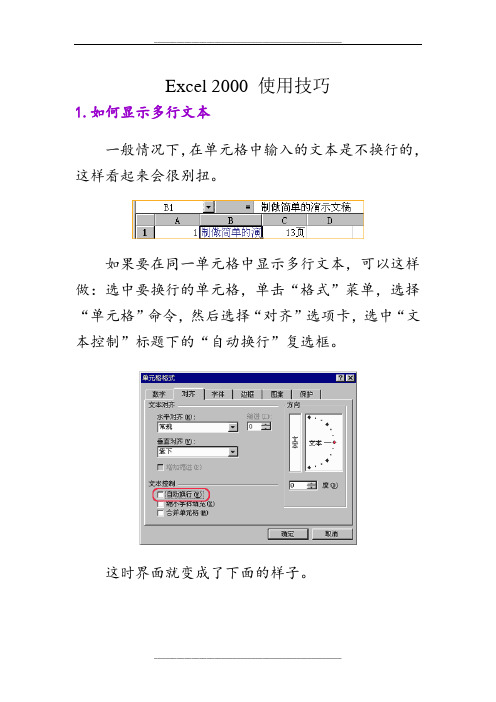
Excel 2000 使用技巧1.如何显示多行文本一般情况下,在单元格中输入的文本是不换行的,这样看起来会很别扭。
如果要在同一单元格中显示多行文本,可以这样做:选中要换行的单元格,单击“格式”菜单,选择“单元格”命令,然后选择“对齐”选项卡,选中“文本控制”标题下的“自动换行”复选框。
这时界面就变成了下面的样子。
如果单元格中还有段落,就要在里面输入硬回车,这时Enter键的功能不是在单元格内换行,而是在单元格间移动。
这时我们可以在编辑栏(或正编辑的单元格)中要换行的地方单击鼠标,按 ALT+ENTER 键来换行。
换行后的效果如下图,在编辑区文字是换行的。
2.记忆式键入法的妙用我们可以利用记忆式键入功能在同一数据列中快速填写重复录入项。
如果在单元格中键入的起始字符与该列已有的录入项相符,Microsoft Excel 可以自动填写其余的字符。
比如这一列中,我们已经输入过“张同国”这个名字,在表中同一列的不同行中再输入“张”字,单元格中就会自动显示出“张同国”字样。
如果按下ENTER 键,这个名字就输入到单元格中了。
这一功能我们就称为记忆式键入法。
注意:此记忆式键入法只能“记忆”文字或文字与数字的混合项。
所记忆的内容与已有录入项的大小写格式是一致的。
如果不想采用自动提供的字符,可以继续键入。
如果要删除自动提供的字符,可以按BACKSPACE 键。
我们还可以从当前数据列录入项列表中选择所需录入项。
在录入时,按ALT+↓键即显示已有录入项列表。
也可以用右键单击相应的单元格,再单击快捷菜单中的“选择列表”命令,并从列表中选择相应的条目。
3. 怎样同时改变多行行高?我们知道,通过拖动行或列间的分界线可以改变行高或列宽,但怎样同时改变向行或几列的高度或宽度呢?我们以改变行高为例,先选中要改变行高的列,按下Shift键再单击行标题头,可以选定连续的多行(如果要选中多个不连续行,可以按下Ctrl键)。
选中多列后,拖动任意一个被选中的行标题间的分界线,到适当高度释放鼠标,所有被选中的行高都改变了。
EXCEL2000教学

EXCEL2000教学第1讲 excel2000概述一、启动Excel2000∙方法一:“开始”—“程序”—“Microsoft Excel”∙方法二:双击桌面快捷方式。
二、认识Excel2000的工作界面1.功能区标题栏:显示当前正在编辑的文件名。
菜单栏:许多操作都要从这里开始。
常用工具栏:经常要使用的工具按钮。
格式工具栏:经常要使用的格式工具按钮。
名称和编辑栏:“名称框”显示当前单元格的位置,“编辑栏”显示当前单元格中的数据。
2.工作区表格区域,又叫工作表,由单元格组成,中间白色的小长方格就是单元格,单元格是Excel文件的基本组成单位;当鼠标在单元格上移动时会呈空十字型。
包括:行号(1-65536);列标(26×9+22=256,A—IV);当前单元格,活动单元格;使用单元格名称=列标+行号来标识,也就是单元格位置。
工作表是由单元格组成的,和单元格一样,工作表也有自己的名字—工作表标签。
工作表标签滚动按钮;水平滚动条;垂直滚动条。
一个Excel文件就是一个工作簿,一个工作簿可以由多个工作表组成。
一个新建工作簿中工作表的个数<=255;一个工作表中只有一个当前单元格(活动单元格),一个工作簿中只有一个当前工作表。
3.状态栏显示键盘状态,光标处命令的解释,处于屏幕最下边一行。
三、创建工作簿∙方法一:启动Excel时,系统自动产生一个新的工作簿;系统自动产生的工作簿,将自动以Book1、Book2……默认的顺序给新工作簿来命名。
∙方法二:单击常用工具栏上的“新建”按钮;单击常用工具栏上的“新建”按钮,可以直接创建一个空白工作簿。
∙方法三:单击“文件”菜单,选择“新建”命令;弹出“新建”对话框,在“常用”选项卡中,单击工作簿,单击确定即可;在“电子表格模板”选项卡中,提供了一些由Excel2000创建好的模板。
四、数据输入1.选定或移动活动单元格∙方法一:使用鼠标在目标单元格上单击;1∙方法二:使用键盘上的回车、TAB、上、下、左、右方向键、HOME、END。
Excel2000中文版入门

編輯工作簿
❖ 選定單元格區域 ❖ 輸入單元格數據 ❖ 數據的追加 ❖ 數據的移動和復制 ❖ 數據的刪除與恢復 ❖ 數據的自動計算與排序
選定單元格區域
✓ 選取單元格 ✓ 選取整行 ✓ 選取整列 ✓ 選取整個工作表 ✓ 選取相鄰區域 ✓✓ 選擇列表
目錄
•Excel 2000中文版概述 •編輯工作薄 •格式化工作表 •使用函數
Excel 2000中文版概述
❖啟動Excel 2000中文版 ❖Excel 2000中文版的窗口介紹 ❖Excel 2000中文版的信息元素 ❖文件操作 ❖使用幫助功能
啟動Excel 2000中文版
Excel 2000中文版的窗口介紹
鍵入方式
填充式輸入
選擇列表
點 擊 右 鍵
數據的追加
✓ 插入單元格 ✓ 插入行和列
插入單元格
插入欄和列
數據的移動和復制
✓ 用鼠標移動 ✓ 使用剪貼板進行移動 ✓ 用鼠標復制 ✓ 用剪貼板或快捷鍵進行復制 ✓ 用鼠標右鍵來移動和復制
數據的刪除與恢復
數據的自動計算和排序
格式化工作表
❖ 設定字體格式 ❖ 設定對齊格式 ❖ 添加邊框和底紋 ❖ 設定數字格式 ❖ 設置單元格格式 ❖ 自動套用格式與工作表背景的設置
標題欄 編輯欄
菜單欄
常用工具欄 格式工具欄
工作表格區
狀態欄
滾動條
Excel 2000中文版的信息元素
❖單元格 ❖單元格區域 ❖工作表 ❖工作薄
文件操作
❖創建文件 ❖打開文件 ❖保存文件 ❖關閉文件
創建文件
檔 案 開 啟 新 檔
-
打開文件
檔 案 開 啟 舊 檔
-
保存文件
關閉文件
MicrosoftExcel2000教程
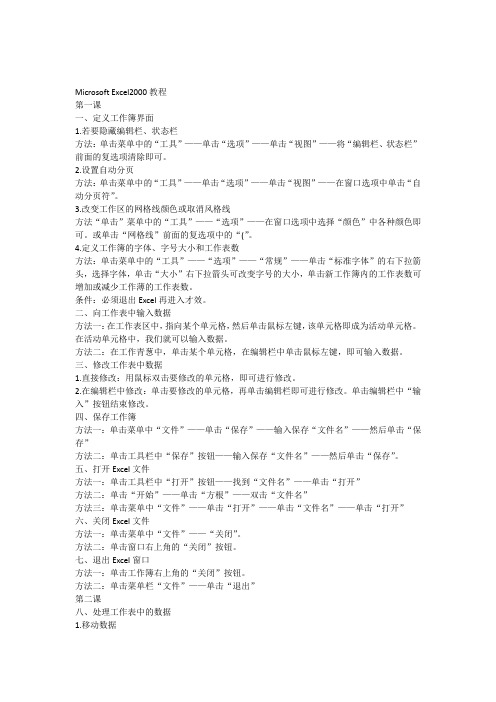
Microsoft Excel2000教程第一课一、定义工作簿界面1.若要隐藏编辑栏、状态栏方法:单击菜单中的“工具”——单击“选项”——单击“视图”——将“编辑栏、状态栏”前面的复选项清除即可。
2.设置自动分页方法:单击菜单中的“工具”——单击“选项”——单击“视图”——在窗口选项中单击“自动分页符”。
3.改变工作区的网格线颜色或取消风格线方法“单击”菜单中的“工具”——“选项”——在窗口选项中选择“颜色”中各种颜色即可。
或单击“网格线”前面的复选项中的“(”。
4.定义工作簿的字体、字号大小和工作表数方法:单击菜单中的“工具”——“选项”——“常规”——单击“标准字体”的右下拉箭头,选择字体,单击“大小”右下拉箭头可改变字号的大小,单击新工作簿内的工作表数可增加或减少工作薄的工作表数。
条件:必须退出Excel再进入才效。
二、向工作表中输入数据方法一:在工作表区中,指向某个单元格,然后单击鼠标左键,该单元格即成为活动单元格。
在活动单元格中,我们就可以输入数据。
方法二:在工作青葱中,单击某个单元格,在编辑栏中单击鼠标左键,即可输入数据。
三、修改工作表中数据1.直接修改:用鼠标双击要修改的单元格,即可进行修改。
2.在编辑栏中修改:单击要修改的单元格,再单击编辑栏即可进行修改。
单击编辑栏中“输入”按钮结束修改。
四、保存工作簿方法一:单击菜单中“文件”——单击“保存”——输入保存“文件名”——然后单击“保存”方法二:单击工具栏中“保存”按钮——输入保存“文件名”——然后单击“保存”。
五、打开Excel文件方法一:单击工具栏中“打开”按钮——找到“文件名”——单击“打开”方法二:单击“开始”——单击“方根”——双击“文件名”方法三:单击菜单中“文件”——单击“打开”——单击“文件名”——单击“打开”六、关闭Excel文件方法一:单击菜单中“文件”——“关闭”。
方法二:单击窗口右上角的“关闭”按钮。
七、退出Excel窗口方法一:单击工作簿右上角的“关闭”按钮。
第5章中文Excel2000操作实例

计算机文化基础
第六节 综合实例 通过本节的学习,了解条件格式对话框 和地址引用。
Excel的综合实例
计算机文化基础
实例10 用红色突出标注不及格数据
实例11 九九乘法表
• 条件格式对话框 • 地址引用(绝对引用、相对引用和混
合引用)
加、减、乘、除运算符:+、-、*、/
Excel界面的介绍
计算机文化基础
Excel的公式与函数
计算机文化基础
第二节 Excel的公式与函数 通过本节的学习,了解应用公式和函 数的方法,掌握求和、求平均值、最 大和最小值函数的应用,掌握公式的 自动填充。
Excel的公式与函数
计算机文化基础
实例2 如何公式计算总分和平均分
Excel 2000的基本操作 计算机文化基础
第一节 Excel 2000的基本操作 通过本节的学习,了解标题栏、工具栏、 编辑框、工作簿、工作表区和公式等概念。 并掌握建立工作表和简单的计算。
实例1 简单实例--学生成绩表 计算机文化基础
实例1 一个简单的实例--学生成绩表
制作一份学生成绩表:设学生成绩表有学号、 姓名、语文、数学、外语、总分、平均分项, 输入一些学生的数据并求总分和平均分。
计算机文化基础
返回
实例7 筛选数据
实例7 对数据进行筛选
计算机文化基础
• 自动筛选 • 高级筛选 • 筛选条件
返回
Excel的图表
计算机文化基础
第五节 Excel的图表 通过本节的学习,能根据工作表中的数 据建立图形表。
5.7 Exc立另外一个班的成绩表
• 图表类型 • 图表的数据区域
实例3 函数的使用--统计最高分最低分
Excel速成教程手册

Excel 2000速成教程第一部分建立与使用电子报表中文Office 2000软件包中提供了一个名为中文Excel 2000软件,这是一个用于建立与使用电子报表的实用程序,也是一种数据库软件,用于按表格的形式来应用数据记录。
专业数据库管理系统软件Visual FoxPro也能建立电子报表,但中文Excel 2000却是一个电子报表的专业软件,也常用于处理大量的数据信息,特别适用于数字统计,而且能快速制定好表格。
开始语:中文Excel 2000是Microsoft Office 2000软件包中文版的组成部分。
按启动Windows应用的方法运行它后,屏幕上就会显示其操作窗口,并且打开一张名为Book1(工作薄1)的电子报表,但没有任何内容,而是等待着您来建立它,本教程将从此开始讲述。
图 1 进入中文Excel 2000的操作窗口注:“工作簿”在 Microsoft Excel 中是处理和存储数据的文件,每一个工作簿都可以包含多张工作表,因此可在一份文件中管理多种类型的相关信息;“工作表”就是显示在屏幕上的,由表格组成的一个区域,参见图 1。
此区域称为“工作表区”各种数据将通过它来输入显示。
中文Excel 2000也使用“字段”、“记录”等Visual FoxPro中的对象,但应用方法却大不一样,下面将以建立一张员工工资表的操作来说明这一点。
步骤一、参见图 2,单击A1单元格。
中文Excel 2000操作窗口仍然由标题栏、下拉菜单、工具栏、状态栏等组成。
位于工具栏下方的就是建立电子表格的“工作表区”,它提供了一系列的单元格,各单元格也各有一个名称,将光标移至单元格内后,其状态将变成一个十字形,参见图 2。
工具栏下方标记的A、B、C、D...分别用于标明表格中的各列,表格左边缘的数字则标明各行,“列标”与“行号”用于确定一个单元格的位置,如A1表示A列中的第一行单元格,C3,就表示C列中的第三行单元格。
第十七课Excel2000单元格的操作

17.2 文本 选中要输入文本的单元格 直接输入就可以
如果需要将数字作为文本输入那么在输入前先通过格式单元格 设置为文本格式或在输入前输入符号’再输入数字
17.2、数据的输入和编辑
二、输入数字 一般的数字直接输入 负数 -数 或 (数)如:-5或(5)都是负5 分数 整数部分 分子/分母 如:0 1/2=二分之一
第 十七课
Excel 2000单元格的操作 2000
第三节 Excel 2000 电子表格 敏学远程教育
17.1、单元格的选择
单元格的选择是Excel 2000的最基本操作,是其它操作的基础
功能 单个单元格 某个单元格区域 工作表中所有单元 格 不相邻的单元格区 域 较大的单元格区域 整行 整列 单击要选择的单元格 按住鼠标左键不放,拖到鼠标 单击“全选”按钮(行号和列标相交的空白按钮) 按住键盘Ctrl键,依次选择单元格区域 先选择第一个单元格,再按住Shift键单击最后的单元格 单击行号 单击列标 操作方法
注意:Excel最多能精确到15位
17.2、数据的输入和编辑
三、日期时间的输入 日期:月/日 年-月-日 时间:时:分:钞
注意:Excel一般把1900-1-1当作为1,每过一天就加一个1 把24:00看成1,12:00就是0.5
•总结
单元格的选择 数据的输入和编辑 文本 数字 日期和时间
Excel2000教程

Excel2000有用教程简介:Excel2000是Office2000办公套件中的一个要紧软件,它能够运行在Windows95、Windows98、Windows2000及WindowsXP等操作系统上。
Excel2000处理电子表格的功能特不强大,能够完成十分复杂的任务,广泛应用于财务、统计、金融、审计、行政等各个领域。
我们将从表格的建立、编辑、设置格式、使用公式、创立图表及打印表格等几个方面,介绍如何做出美瞧、有用、完整的工作表,浅讲一些Excel2000处理分析数据的简单功能。
第一讲全然操作学习要点:工作簿的新建与保持;工作表的重命名、删除与插进;移动、复制工作表。
全然概念:工作簿与工作表——一个工作簿能够包含假设干张工作表;一个工作簿是一个独立的文件。
一、创立一个工作簿•启动Excel2000;•新建工作簿;•保持工作簿;•退出Excel2000。
具体操作:1、启动Excel2000:左键单击"开始"→指向"程序"→单击"MicrosoftExcel"选项。
2、新建工作簿:在启动Excel的同时,系统自动建立了一个新工作簿,并命名为"Book1"。
翻开"文件"菜单→单击"新建"→在"新建"对话框中选中"常用"选项卡→选中"工作簿"图标→"确定"。
如此也能够新建一个工作簿。
在一个工作簿中系统默认设置了3张工作表:sheet1、sheet2、sheet3。
工作表是由假设干行和列组成的。
在工作表中:〔1〕列标-英文字母;行号-阿拉伯数字;〔2〕单元格-行和列的交叉点;单元格名称是由列标和行号共同组成,在名称框中显示。
3、保持工作簿:第一次保持时,单击"文件"菜单中的"保持"选项,翻开"另存为"对话框:确定保持位置〔系统默认的位置是"MyDocuments我的文档"〕→为工作簿命名〔例:W1〕→确定保持类型为"MicrosoftExcel工作簿"→单击"保持"按钮。
- 1、下载文档前请自行甄别文档内容的完整性,平台不提供额外的编辑、内容补充、找答案等附加服务。
- 2、"仅部分预览"的文档,不可在线预览部分如存在完整性等问题,可反馈申请退款(可完整预览的文档不适用该条件!)。
- 3、如文档侵犯您的权益,请联系客服反馈,我们会尽快为您处理(人工客服工作时间:9:00-18:30)。
Excel 2000快速教程●曾慶祝一、Excel 2000的特點與新功能Excel是一種功能強大的分析工具,能夠在單一區域中建立詴算表,使用公式、函數對資料自動進行計算,快速地對大量資料進行排序、篩選、自動匯總等。
Excel 2000是該軟體的最新版本,與以前版本相比較,Excel 2000除了可與Office 2000中的其他元件進行資料交換並完全相容外,更具有Web的協作和資訊共用特性,它豐富的分析工具和更高級的彈性和智慧特性,將使你以更高的效率工作。
·個性化介面設定:全新的個性化介面可讓你只保留使用中最常用的、你喜歡的功能按鈕。
·剪切板功能大大加強:全新的剪貼板允許你將多達12項來自于不同應用程式的內容添加進去,並按你的需要選擇粘貼。
·拖放功能更簡捷方便:可從瀏覽器複製表格式資訊並拖放到Excel,這是轉換和操作Web資料最快、最簡單的方法。
·提供了Office Web元件:Excel 2000使你能在使用瀏覽器的同時,使用Excel分析工具。
·分析工具更加豐富:分析工具、新的Web元件和改進的資料庫連接可以使你訪問、分析、跟蹤和回應變化中的資訊。
·樞紐分析表功能得到加強:Excel 2000以多種方式對樞紐分析表視圖進行改進,使你方便地創建具有專業外觀的資料庫風格報表。
它還提供了查看和分析資料庫資訊的動態方法。
·查詢表中可應用公式:你可以在查詢表中插入列,並應用公式和格式,當資料被刷新時,格式和分析仍被保留。
這一新特性也適用於Web查詢。
·文本導入可刷新:Excel 2000含可刷新的文本查詢,可使你方便地更新文本資訊源的資料,同時保持格式、公式等特性。
·提供了工作簿元件:該元件使向Web瀏覽器傳遞互動式工作簿特性成爲可能。
你可以利用Excel公式計算資料,在計算中還可以引用Web頁的其他元素。
·列表自動填充簡化了操作:新的‚列表自動填充‛自動地擴展列表的格式和公式,簡化了操作步驟並確保其準確性。
·繪製圖表功能改進了格式:Excel 2000中的繪圖改進包括改進的格式(資料標誌、多級分類軸和時間刻度標誌、以及可定義的數值軸單位)和創建樞紐分析表視圖的能力。
·加強HTML文檔支援:可以很容易地將Excel 2000文件以HTML格式直接保存在Web伺服器上,並選擇是靜態的還是互動式的HTML。
同時還新增了在Web瀏覽器中查看工作簿資料的能力,在Excel 中打開該HTML文件,圖表的外觀同Excel中的原始圖表相同。
·改進了Web查詢:新的‚Web查詢‛對話方塊可引導你完成將資料從Web頁獲取到Excel的整個過程,幫助用戶創建查詢文件。
‚Web查詢‛頁可以按期自動刷新。
·視圖更加清晰。
·提示型游標可幫你明確操作。
·使用了2000年日期。
·使用了歐元貨幣功能。
二、Excel 2000基本操作1.工作薄基本操作工作薄是Excel 2000運算和存儲資料的文件,每一個工作薄包含多個工作表,Excel 2000是在單個工作薄文件中完成對多種類型的相關資訊的管理的。
(1)創建工作薄:選擇‚文件‛功能表中的‚新建‛命令。
若建一空白工作簿,單擊‚常用‛選項卡,然後雙擊‚工作簿‛圖示;如創建基於模板工作簿,單擊‚詴算表模板‛選項卡或‚自定義模板‛選項卡,雙擊希望創建的工作簿類型。
(2)打開工作薄:選擇‚文件‛功能表的‚打開‛命令或單擊‚常用工具欄‛的‚打開‛按鈕,根據彈出的‚打開‛對話方塊,選擇要打開的工作薄,然後單擊‚打開‛按鈕或雙擊需要打開的工作簿。
可以一次打開多個工作薄。
(3)查找工作薄:在‚打開‛對話方塊中,單擊‚工具‛按鈕右邊的下箭頭,選擇‚查找‛命令,然後設置文件的非文本屬性或是更高級的複合條件來搜索文件。
(4)保存工作薄:爲了保證以後還能利用已有資料,必頇以文件形式將工作薄保存起來。
①首次保存工作薄。
方法爲:從‚文件‛功能表中選擇‚保存‛命令,或單擊‚保存‛工具按鈕;在‚保存位置‛框中,選擇希望保存工作簿的驅動器和文件夾;在‚檔案名‛框中鍵入爲其命名的工作簿名稱,然後單擊‚保存‛按鈕。
②帶口令保存工作薄。
可以在保存時爲其設置一個口令,以防止非法打開或修改。
方法爲:在保存文件的過程中,單擊‚工具‛按鈕右邊的下箭頭,選擇‚選項‛按鈕;在‚打開許可權密碼‛和‚修改許可權密碼‛框中輸入口令,單擊‚確定‛按鈕;在‚確認密碼‛對話方塊中重新輸入口令並按回車鍵;單擊‚保存‛按鈕。
設置在工作時自動保存工作簿。
單擊‚工具‛功能表中的‚自動保存‛命令;選中‚自動保存時間間③隔‛核取方塊;在‚分鐘‛框中,輸入希望的時間間隔後按回車鍵。
(5)保護工作薄:打開工作簿時的‚建議唯讀‛方式。
單擊‚文件‛功能表中的‚另存爲‛命令,然後單擊‚選項‛按①鈕,選中‚建議唯讀‛核取方塊,再單擊‚確定‛按鈕,最後單擊‚保存‛按鈕。
②將工作簿設置爲唯讀屬性。
若將工作簿設置爲唯讀,對工作簿的更改就不能保存在同一個工作簿文件中。
不過,可用一不同的檔案名或不同路徑來保存新的工作簿版本。
設置方法:在“資源管理器‛窗口中,打開包含所需文件的驅動器或文件夾,單擊其檔案名,單擊‚文件‛功能表中的‚屬性‛命令,在‚常規‛選項卡中,選中‚唯讀‛核取方塊。
對整個工作簿的改動進行限制。
選擇‚工具‛功能表中的‚保護‛命令,單擊其中的‚保護工作簿‛;③若要保護工作簿的結構,請選中‚結構‛核取方塊,這樣工作簿中的工作表將不能進行移動、刪除、隱藏、取消隱藏或重新命名,也不能插入新的工作表;爲防止他人取消工作簿保護,可以鍵入密碼,再單擊‚確定‛按鈕,然後在‚重新輸入密碼‛編輯框中再次鍵入同一密碼。
2.工作表基本操作工作表是工作薄的一部分,是Excel用來處理和存儲資料的最主要的文檔,俗稱詴算表。
(1)爲工作表重命名:爲了便於記憶和查找,可以給工作表sheet1、sheet2等重命名爲容易記憶的名字,方法爲:選擇要改名的工作表,選擇‚格式‛功能表中的‚工作表‛,單擊‚重命名‛,這時工作表標簽上的名字爲反白顯示,可直接在上進行重命名。
(2)增加工作表數目:在‚工具‛功能表,單擊‚選項‛命令,再單擊‚常規‛選項卡,在‚新工作薄內的工作表數‛列表框中鍵入所需的工作表數目即可。
若插入新工作表,選擇‚插入‛功能表中‚工作表‛命令,即可在當前工作表之前插入一個新的工作表。
(3)選定多個工作表:在Excel 2000中,選定多個工作表可以創建或修改一組有類似作用和結構的工作表,從而可在多個工作表裏同時插入、刪除或編輯需要的內容。
方法爲:若選擇一組相鄰的工作表,可先選第一個表,按住Shift鍵,再單擊最後一個表的標簽;若選不相鄰的工作表,要按住Ctrl鍵,依次單擊要選擇的每個表的標簽。
(4)移動和複製工作表:Excel 2000不僅可以在一個工作薄裏移動和複製工作表,還可以把表移動或複製到其他工作薄裏。
若要移動工作表,只需用滑鼠單擊要移動的表的標簽,然後拖到新的位置。
若要複製工作表,只需先選定工作表,按下Ctrl鍵,然後拖動表到新位置。
(5)工作表的刪除:選擇‚編輯‛功能表中‚刪除工作表‛命令,單擊‚確定‛按鈕。
[注]刪除的工作表不能恢復。
(6)工作表的隱藏或顯示:選定需要隱藏的工作表,在‚格式‛功能表上,指向‚工作表‛,再單擊‚隱藏‛命令;要顯示隱藏的工作表,可在‚格式‛功能表上,指向‚工作表‛,再單擊‚取消隱藏‛命令,在‚重新顯示隱藏的工作表‛列表框中,雙擊需要顯示的被隱藏工作表的名稱。
(7)隱藏或顯示行或列:選定需要隱藏的工作表的行或列,在‚格式‛功能表上,指向行或列,再單擊‚隱藏‛命令。
當要顯示隱藏的行或列,選定其上方和下方的行(或左側和右側的列),在‚格式‛功能表上,指向‚行‛或‚列‛,再單擊‚取消隱藏‛命令。
(8)調整工作表的列寬或行高:將滑鼠指標放在列或行標區分隔線處,按住滑鼠左鍵拖動到合適位置,鬆開滑鼠。
(9)調整工作表的顯示比例:在‚顯示比例‛下拉清單框中單擊選定所需的顯示比例,或鍵入從10 到400 之間的數位便可改變顯示大小。
(10)爲工作表添加文本框:Excel 2000允許在工作表的任意地方設置文本框,這些文本框可以編輯和格式化文字,以生成美觀的標題等而不影響工作表行和列的位置。
方法爲:①單擊繪圖工具欄中‚文本框‛在文本框閃爍的地方插入游標,移動滑鼠至要添加文本框的位置並單擊;③按鈕或‚直排文字方塊‛按鈕;②這時就可以輸入文字。
(11)爲工作表設置背景圖案:單擊要添加背景圖案的工作表,選擇‚格式‛功能表的‚工作表‛,單擊‚背景‛。
選擇背景圖案使用的圖形文件,單擊‚打開‛按鈕。
若要刪除背景圖案,將滑鼠指標指到‚格式‛功能表的‚工作表‛,單擊‚背景‛,單擊‚無‛。
選擇‚工具‛功能表(12)爲工作表設置保護措施:爲防止別人修改資料,可用以下方法保護工作表:①若選擇保護活動工作表,選定要保護的‚內容‛、‚物件‛中的‚保護‛命令,再選擇‚保護工作表‛;②按電腦的要求重輸入在‚口令‛框裏輸入一個口令,注意口令區別字母的大小寫;④或者‚方案‛的選項;③單擊‚確定‛按鈕。
這個口令,以確保口令正確;⑤3.單格基本操作在Excel 2000中,單格是工作表的基本單元,所有對工作表的操作都是在對單格操作的基礎上進行的,因此必頇掌握單格的各項操作。
(1)單格的表示方法:單格是按照單格所在的行列位置來命名的,如單格B6表示位於第6行B列交叉點上的單格;如B6:D10表示一個從單格B6到D10的區域。
(2)爲單格命名:若有一個或幾個單格要經常使用,就應該給這些單格起一個名字。
方法1:a.選擇要命名的單格,選擇‚插入‛功能表中‚名稱‛,單擊‚定義‛命令;b.在顯示‚定義名稱‛對話方塊裏,在‚在當前工作簿中的名稱‛框裏輸入名字。
方法2:選擇要命名的單格,單擊位於編輯欄左側的名稱框,然後在名稱框中輸入一個名字。
在給單格命名時需注意名稱的第一個字元必頇是字母或小數點,名稱中不能有空格且不能與單格引用相同。
(3)設置單格字體:選定要格式化的全部單格或單個單格中的指定文本,單擊‚格式‛工具欄中的‚單格‛命令,在‚字體‛框中選擇字體,在‚字型大小‛框中選擇字體大小。
若要在單格中顯示多行文字,方法爲:選定要設置格式的單格,在‚格式‛功能表中,先單擊‚單格‛命令,然後單擊‚對齊‛選項卡,選中‚自動換行‛或‚縮小字體填充‛核取方塊。
(4)設置單格邊框:選擇要添加邊框的所有單格,單擊‚格式‛功能表中的‚單格‛命令,選擇‚邊框‛選項卡,然後單擊所需的線型樣式,再單擊指示邊界位置的按鈕;若要更改已有邊框的線型,選擇‚樣式‛框中新的線型,再單擊‚邊框‛下單格圖框中要更改的邊框;若要設置含有旋轉文本的選定單格的樣式,使用‚預置‛下的‚外邊框‛和‚內部‛按鈕,邊框應用於單格的邊界,它會和文本旋轉同樣的角度。
